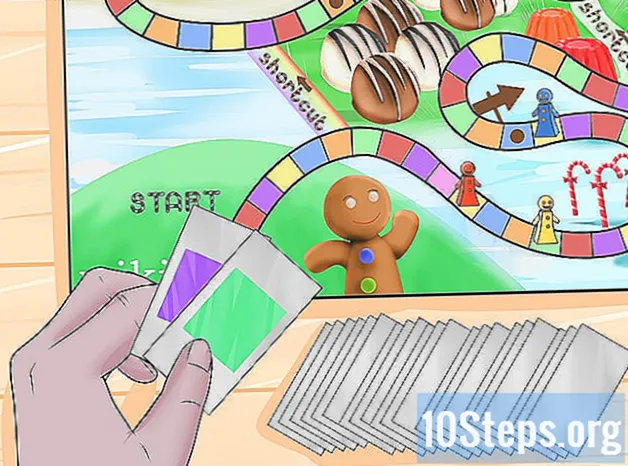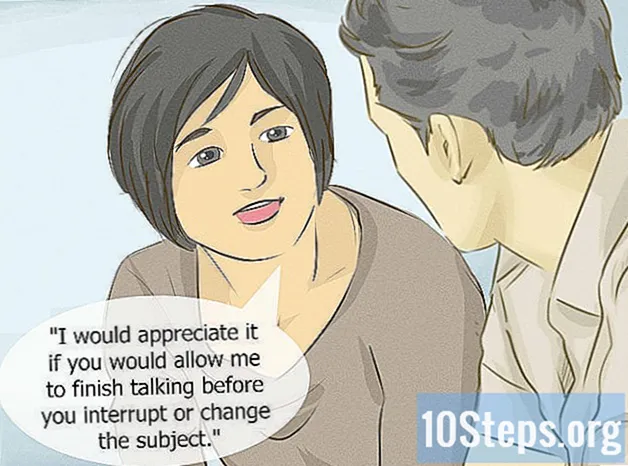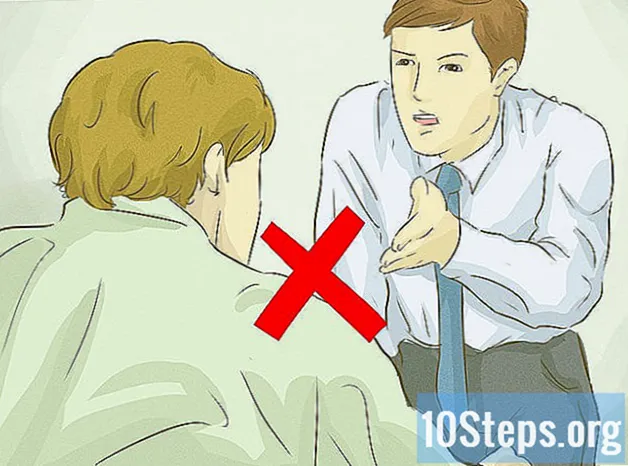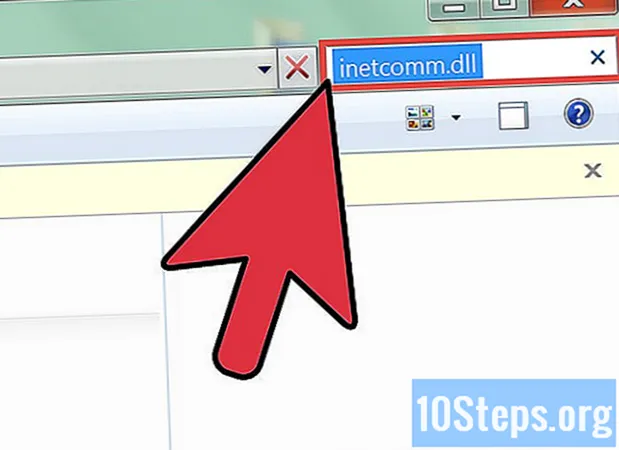
Contenido
Outlook Express era el nombre del cliente de correo electrónico incluido con Internet Explorer antes de la versión 7.0. A menudo se distribuyó con los sistemas operativos de Microsoft lanzados antes de Windows Vista. Outlook Express se renombró a Windows Mail para el lanzamiento de Windows Vista y, nuevamente, a Windows Live Mail, antes del lanzamiento de Windows 7. Es posible que algunos usuarios de sistemas operativos de Microsoft anteriores a Windows Vista deseen eliminar Outlook Express para restringir acceso del usuario a la función o para evitar incompatibilidades con otros clientes de correo electrónico preferidos. Siga estos pasos para aprender a desinstalar Outlook Express de Windows XP, Windows Server 2000 y Windows Server 2003.
Pasos
Método 1 de 4: Visualización de carpetas y archivos ocultos

Accede a la opción "Ocultar archivos y carpetas". Para eliminar Outlook Express de su computadora, debe poder ver los archivos y carpetas del sistema normalmente ocultos por la configuración predeterminada. En el panel de control, haga doble clic en el icono Mi PC.
Mostrar archivos y carpetas ocultas. En el menú Herramientas, seleccione Opciones de carpeta y haga clic en la pestaña Ver. En "Ocultar archivos y carpetas", seleccione la opción "Mostrar archivos y carpetas ocultos", luego anule la selección de la casilla de verificación "Ocultar extensiones para tipos de archivos conocidos".
Método 2 de 4: cambiar el nombre de las carpetas del Explorador de Windows

Accede a la carpeta del Explorador de Windows. En el menú Inicio, seleccione Accesorios y luego Explorador de Windows.
Busque las siguientes carpetas dentro de la carpeta del Explorador de Windows. Ingrese su nombre de usuario donde aparezca "nombre de usuario".
- Busque C: Archivos de programa Archivos comunes Microsoft Shared Stationery.
- Vaya a C: Documents and Settings username Application Data Identities.
- Busque C: Documents and Settings username Application Data Microsoft Address Book.
Cambie el nombre de cada carpeta. Inserte la palabra inglesa "antiguo" seguida de un "subrayado" (antiguo_) al principio del nombre de la carpeta. Cambie el nombre de cada carpeta de acuerdo con los siguientes ejemplos.
- Cámbiele el nombre a C: Archivos de programa Archivos comunes Microsoft Shared old_Stationery.
- Cambie el nombre a C: Documents and Settings username Application Data old_Identities.
- Asigne el nuevo nombre a C: Documents and Settings username Application Data Microsoft old_Address Book.
Método 3 de 4: eliminar claves de registro para Outlook Express
Elimine las entradas de Outlook Express del registro de Windows. Abra el menú Inicio y seleccione Ejecutar. Escribe el comando "regedit" en el campo "Abrir" y presiona Enter. Busque las siguientes claves de registro en la lista y elimínelas haciendo clic derecho en cada una y seleccionando la opción "Eliminar" del menú.
- Busque y elimine la entrada HKEY_LOCAL_MACHINE Software Microsoft Outlook Express.
- Busque y elimine la entrada HKEY_LOCAL_MACHINE Software Microsoft WAB.
- * Busque y elimine la entrada HKEY_CURRENT_USER Software Microsoft Outlook Express.
- Busque y elimine la entrada HKEY_CURRENT_USER Identities.
- Busque y elimine la entrada HKEY_CURRENT_USER Software Microsoft WAB.
- Busque y elimine la entrada HKEY_LOCAL_MACHINE Software Microsoft Active Setup Installed Components {44BBA840 - CC51 -11CF- AAFA - 00AA00B6015C}.
Método 4 de 4: cambie el nombre de las extensiones de archivo de Outlook Express
Busque y cambie el nombre de las extensiones de archivo necesarias. Seleccione la función de búsqueda en el menú Inicio y seleccione la opción "Archivos o carpetas". Escriba cada uno de los siguientes nombres de archivo en el campo de búsqueda y presione Entrar. Tenga en cuenta que por cada búsqueda realizada, aparecen dos resultados. Para eliminar Outlook Express, debe cambiar las extensiones de archivo para ambos resultados.
- Acceda al archivo llamado inetcomm.dll y cámbielo a Inetcomm.old.
- Busque el archivo llamado MSOEACCT.DLL y reemplace la extensión "dll" por "antiguo".
- Busque el archivo Msoert2.dll y cámbiele el nombre a msoert2.old.
- Acceda al archivo llamado msoe.dll y cámbielo a msoe.old.
- Busque el archivo msimn.exe y reemplace la extensión "exe" por "antiguo".
- Busque el archivo oeimport.dll y cámbiele el nombre a oeimport.old.
- Acceda al archivo llamado Oemiglib.dll y cámbielo a oemiglib.old.
- Busque el archivo oemig50.exe y cámbiele el nombre a oemig50.old.
- Busque el archivo Setup50.exe y reemplace la extensión "exe" por "antiguo".
- Acceda al archivo llamado wab.exe y cámbielo a wab.old.
- Busque el archivo wabfind.dll y reemplace la extensión "dll" por "antiguo".
- Busque el archivo wabimp.dll y cámbiele el nombre a wabimp.old.
- Acceda al archivo llamado Wabmig.exe y cámbielo a wabimp.old.
- Busque el archivo Csapi3t1.dll y reemplace la extensión "dll" por "antiguo".
- Acceda al archivo llamado directdb.dll y cámbiele el nombre a directdb.old.
- Busque el archivo wab32.dll y cámbielo a wab32.dll.
- Busque el archivo wab32res.dll y reemplace la extensión "dll" por "antiguo".
Consejos
- Debe iniciar sesión como administrador para acceder a las funciones necesarias para desinstalar Outlook Express.
- Asegúrese de hacer una copia de seguridad de su sistema operativo antes de comenzar estableciendo un punto de restauración.
Advertencias
- En versiones anteriores de Windows Vista, Outlook Express está completamente integrado y comparte varias interdependencias con otros programas y recursos del sistema operativo. Si elimina Outlook Express de su computadora, es posible que algunas funciones dejen de funcionar correctamente.